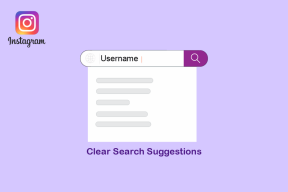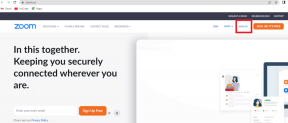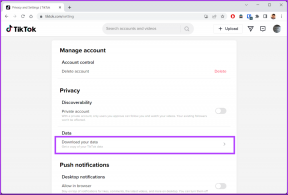16 อันดับแรกในกลุ่มครอบครัว Google ที่มือใหม่ต้องรู้จัก
เบ็ดเตล็ด / / November 29, 2021
ในชีวิตจริง เมื่อหนึ่ง สมาชิกในครอบครัวซื้อของบางอย่างส่วนที่เหลือของครอบครัวจะได้รับการแบ่งปัน การแบ่งปันคือการเอาใจใส่ใช่ไหม? ในทำนองเดียวกัน หากคุณมีบัญชี Google คุณสามารถเพลิดเพลินกับประโยชน์ของการแบ่งปันเนื้อหาและบริการกับผู้อื่นโดยใช้ Google Families อย่างไรก็ตาม การลงชื่อสมัครใช้ Google Family นั้นสร้างความสับสน และนั่นก็ไม่ได้หมายความว่า กลุ่ม WhatsApp. ในโพสต์นี้ เราจะพูดถึงคำถามที่น่าสงสัยที่สุดเกี่ยวกับ Google Families

คุณอาจสงสัยว่าทำไมคุณควรลงทะเบียนหรือเข้าร่วมบริการ Google Families? สิ่งสำคัญที่สุดคือการแบ่งปันบริการของ Google ช่วยให้คุณประหยัดเงินได้
คุณต้องชำระค่าผลิตภัณฑ์หรือบริการเพียงครั้งเดียว จากนั้นทุกคนในครอบครัว (Google) จะสามารถใช้ได้ Google Families ยังช่วยดูแลแท็บกิจกรรมดิจิทัลของบุตรหลาน ในกรณีที่คุณกังวลเกี่ยวกับพวกเขา
มาดำดิ่งสู่โลกของ Google Family กัน เราจะพยายามตอบคำถามที่โดดเด่นที่สุดในคู่มือสำหรับผู้เริ่มต้นนี้
1. Google Family คืออะไร
ประการแรก Google ทำให้คุณสับสนโดยเรียกชื่อหลายๆ ชื่อ — Google Family, Families และ Family Group มันคือ บริการที่นำเสนอโดย Google
เพื่อแชร์เนื้อหาที่คุณซื้อจากบริการของ Google กับสมาชิกคนอื่นๆ ของตระกูล (เสมือน Google) เป็นหลัก นอกจากนี้ยังช่วยให้คุณสร้างและดูแลบัญชี Google สำหรับเด็กโดยใช้ แอพ Family Link ใช้ได้กับ Android และ iOSเยี่ยมชม Google Family

2. สมาชิกในครอบครัวสามารถมีสมาชิกได้กี่คน
Google Family ประกอบด้วยสมาชิก 5 คน นอกเหนือจากผู้จัดการครอบครัวหรือผู้สร้างกลุ่ม ดังนั้น จำนวนสมาชิกทั้งหมดสามารถเป็น 6 ได้
3. บทบาทของสมาชิกในกลุ่มครอบครัวคืออะไร
ผู้สร้างครอบครัวบน Google เรียกว่าผู้จัดการครอบครัว มีผู้จัดการครอบครัวได้เพียงคนเดียว บุคคลนั้นสามารถกำหนดบทบาทของผู้ปกครองให้กับสมาชิกคนอื่นได้ ผู้จัดการครอบครัวมีสิทธิ์ที่สำคัญทั้งหมด ตัวอย่างเช่น ผู้จัดการสามารถเลือกเพิ่มหรือลบสมาชิกในครอบครัว ลบกลุ่มครอบครัว เพิ่มการควบคุมดูแลในบัญชีย่อยและเพิ่มหรือลบบริการสำหรับครอบครัว เช่น แผนสำหรับครอบครัวของ YouTube Premium

สมาชิกคนอื่น ๆ เรียกว่าสมาชิกในครอบครัว พวกเขาจะกลายเป็นส่วนหนึ่งของครอบครัวเมื่อพวกเขายอมรับคำเชิญที่ส่งถึงพวกเขาเท่านั้น มิฉะนั้นจะปรากฏเป็นสมาชิกในครอบครัว (จำกัดการเข้าถึง) คุณสามารถอ่านเกี่ยวกับรายละเอียดปลีกย่อยของ บทบาทของสมาชิกในครอบครัว ในหน้าสนับสนุนของ Google

4. คุณสามารถแบ่งปันอะไรกับสมาชิกในครอบครัวได้บ้าง
นี่คือรายการเนื้อหาและบริการที่คุณสามารถแบ่งปันกับสมาชิกคนอื่น ๆ ได้:
- แอป ภาพยนตร์ รายการทีวี เกม eBook และหนังสือเสียงที่ซื้อจาก Google Play Library
- แผน YouTube Music
- แผนครอบครัว YouTube Premium
- YouTube TV
- Google Play Pass
- แพ็กเกจ Google One
เคล็ดลับ: อ้างอิงคำแนะนำของเราเกี่ยวกับ 4 วิธีในการ ค้นหาแอพที่ซื้อบน Play Store.
เกี่ยวกับ Guiding Tech
5. Google Family Group ทำงานอย่างไร
เนื่องจากการแชร์ของ Google Family เกี่ยวข้องกับแอปและบริการที่หลากหลาย จึงทำงานแตกต่างกันสำหรับแอปและบริการทั้งหมด แต่แนวคิดหลักคือบริการและเนื้อหาแบบชำระเงินสามารถแชร์กับสมาชิกในครอบครัวคนอื่นๆ ได้
สำหรับผู้เริ่มต้น การแชร์กันในครอบครัวจะเป็นประโยชน์สำหรับการซื้อผ่าน Google Play Store ดังที่กล่าวไว้ข้างต้น คุณสามารถแชร์แอป ภาพยนตร์ รายการทีวี เกม eBook และหนังสือเสียงที่ซื้อได้โดยใช้ ห้องสมุดครอบครัว Google Play.
หากสมาชิกในครอบครัวคนใดคนหนึ่งซื้อแอป ผู้อื่นสามารถดาวน์โหลดรายการเดียวกันได้โดยไม่ต้องจ่ายเงิน สมาชิกท่านอื่นไม่ต้องซื้อซ้ำ คุณสามารถปิดใช้งานตัวเลือกการแชร์กันในครอบครัวได้ หากคุณไม่ต้องการให้สมาชิกคนอื่นเข้าถึงเนื้อหาที่คุณซื้อ

บันทึก: แอพและเกมบางตัวไม่สามารถแชร์ได้ เนื่องจากผู้พัฒนาอาจปิดคุณสมบัติการแชร์กันในครอบครัว ซึ่งจำเป็นสำหรับการแชร์
Google Family ยังขยายไปถึงบริการต่างๆ ของ Google คุณสามารถ แบ่งปันบริการ YouTube เช่น เพลง YouTube, YouTube Premium, และ แผน YouTube TV กับสมาชิกคนอื่น ๆ โดยสมัครแผนครอบครัว การแบ่งปันกันในครอบครัวยังช่วยให้เข้าถึง Google Play Pass. คุณยังสามารถแบ่งปัน แพ็กเกจสำหรับครอบครัวของ Google One โดยที่สมาชิกแต่ละคนจะได้รับพื้นที่เก็บข้อมูลส่วนตัว
นอกเหนือจากการซื้อแบบชำระเงินแล้ว กลุ่มครอบครัวยังช่วยให้ทุกคนในครอบครัวไม่พลาดการติดต่อโดยใช้แอปของ Google เช่น Keep, ปฏิทิน, Stadia และ Google Assistant พูดสั้นๆ ก็คือ คุณสามารถแชร์เนื้อหากับทุกคนในครอบครัวได้ด้วยคลิกเดียว
ตัวอย่างเช่น หากคุณต้องการแชร์โน้ตบน Google Keep กับทุกคนในครอบครัว คุณเพียงแค่ต้อง แบ่งปันบันทึกกับกลุ่มครอบครัว แทนที่จะเพิ่มผู้ติดต่อทีละราย โน้ตจะถูกแชร์กับทุกคน ในทำนองเดียวกัน เหตุการณ์ในปฏิทินสามารถเป็น ร่วมกับทุกคนในครอบครัว ใช้ครอบครัว
6. ข้อมูลอะไรที่สมาชิกในครอบครัวเห็นเกี่ยวกับกันและกัน
เมื่อคุณเข้าร่วมครอบครัว สมาชิกในครอบครัวคนอื่นๆ จะมองเห็นได้เฉพาะ. ของคุณ Google ชื่อ, รูปภาพ และที่อยู่อีเมล และแน่นอน เนื้อหาที่เพิ่มไปยังห้องสมุดครอบครัว มั่นใจได้ว่าข้อมูลส่วนบุคคลอื่น ๆ ของคุณจะไม่ถูกเปิดเผย แม้จะมาเยือน family.google.com/familiesคุณจะเห็นเฉพาะรายละเอียด เช่น รูปภาพและชื่อสมาชิกในครอบครัว แค่นั้นแหละ.

ข้อมูลส่วนบุคคลต่อไปนี้ถูกเก็บแยกและซ่อนจากผู้อื่น:
- ประวัติการท่องเว็บหรือการค้นหาของคุณจากแอปใดๆ ของ Google
- ไฟล์ในโทรศัพท์ของคุณ
- ไฟล์ในบริการของ Google เช่น Google Drive
- รูปภาพเว้นแต่จะแชร์กับสมาชิกคนอื่น ๆ
- รายชื่อผู้ติดต่อ
- เนื้อหาที่ดาวน์โหลดบน Chrome หรือแอปต่างๆ เช่น YouTube
- หมายเหตุและข้อมูลส่วนบุคคลที่คล้ายกัน
บันทึก: NS ผู้ปกครองสามารถดู เวลากิจกรรมของบัญชีเด็ก จัดการแอพ ตรวจสอบตำแหน่ง ฯลฯ
7. คุณต้องการสร้างบัญชี Google แยกต่างหากหรือไม่
ไม่ คุณสามารถสร้างกลุ่มครอบครัวจาก บัญชี Google ที่มีอยู่ของคุณ. สมาชิกคนอื่นๆ สามารถเข้าร่วมจากบัญชีที่มีอยู่ได้เช่นเดียวกัน
อย่างไรก็ตาม บัญชี Google ที่ใช้สำหรับการเข้าร่วมหรือสร้างครอบครัวจะต้องเป็นบัญชีส่วนตัว คุณไม่สามารถใช้บัญชีที่ทำงาน โรงเรียน หรือองค์กร
8. วิธีสร้าง Google Family
คุณสามารถสร้างกลุ่มครอบครัว Google จากบริการของ Google ที่รองรับ ซึ่งรวมถึง Google Play Store, แอป Family Link family.google.com เว็บไซต์ และแผนการสมัครสมาชิกสำหรับครอบครัวสำหรับบริการต่างๆ เช่น YouTube
เมื่อสร้างขึ้นในบริการหนึ่ง บริการจะเชื่อมโยงกับบัญชี Google ของคุณ ดังนั้นกลุ่มครอบครัวจึงใช้ได้กับแอปและบริการอื่นๆ ด้วย

ตัวอย่างเช่น หากคุณสร้างครอบครัวผ่าน Google Play Store แล้วซื้อแผนสำหรับครอบครัวของ YouTube Premium สมาชิกในครอบครัวของ YouTube และ Play Store จะเหมือนเดิม
9. การสร้าง Google Family Group มีค่าใช้จ่ายเท่าไร
การสร้างกลุ่มครอบครัวไม่มีค่าใช้จ่าย ไม่มีค่าใช้จ่ายแอบแฝงใดๆ คุณจะต้องชำระค่าบริการที่คุณซื้อเท่านั้น
ตัวอย่างเช่น หากคุณซื้อภาพยนตร์บน Play Movies คุณต้องจ่ายเงินสำหรับสิ่งนั้น ในทำนองเดียวกัน หากคุณสมัครใช้แผน YouTube Premium Family (ซึ่งรวมถึง เพลง YouTube) คุณจะถูกเรียกเก็บเงินสำหรับสิ่งนั้น อย่างไรก็ตาม ตามที่กล่าวไว้ก่อนหน้านี้ จำนวนเงินจะต้องชำระเพียงครั้งเดียว จากนั้นสมาชิกแต่ละคนสามารถเพลิดเพลินกับสิทธิประโยชน์ได้
เกี่ยวกับ Guiding Tech
10. ใครเป็นผู้จ่ายสำหรับการซื้อที่ทำในกลุ่มครอบครัว
สำหรับการซื้อบน Google Play สำหรับแอป หนังสือ ภาพยนตร์ เพลง ฯลฯ ผู้จัดการครอบครัวสามารถตั้งค่าวิธีการชำระเงินของครอบครัวได้ จากนั้น สมาชิกทุกคนในครอบครัวสามารถซื้อสินค้าจาก Google Play โดยใช้วิธีการชำระเงินของครอบครัว อีกครั้ง สินค้าต้องซื้อเพียงครั้งเดียวเท่านั้น

ผู้จัดการครอบครัวจะได้รับแจ้งเกี่ยวกับการซื้อผ่านอีเมล ผู้จัดการสามารถเปิดใช้งานการอนุมัติการซื้อเพื่อให้จำเป็นต้องมีการอนุมัติก่อนที่สมาชิกในครอบครัวจะสามารถซื้อสินค้าบางรายการได้ ซึ่งรวมถึงการซื้อในแอปและเนื้อหาที่ซื้อจากบัญชีย่อย การอนุมัติการซื้อใช้ไม่ได้กับภาพยนตร์และรายการทีวีในกรณีที่สมาชิกอายุเกิน 18 ปี คุณสามารถ อ่านเพิ่มเติมเกี่ยวกับการอนุมัติการซื้อ.

เมื่อพูดถึงแผนการสมัครสมาชิกเช่น YouTube Premium มีเพียงผู้จัดการครอบครัวเท่านั้นที่สามารถซื้อได้ สมาชิกในครอบครัวจะสามารถเข้าถึงบริการได้โดยอัตโนมัติ
สมาชิกในครอบครัวสามารถชำระเงินโดยใช้วิธีการชำระเงินแยกต่างหากได้เช่นกันหากต้องการ รายการที่ซื้อจะถูกแบ่งปันร่วมกันกับสมาชิกคนอื่น ๆ หลังจากการอนุญาตที่จำเป็น
11. คุณสามารถเข้าร่วมได้กี่ครอบครัว
คุณสามารถเป็นส่วนหนึ่งของครอบครัว Google ได้ครั้งละหนึ่งครอบครัวเท่านั้น เมื่อคุณออกจากกลุ่มครอบครัว Google คุณต้องรออย่างน้อย 12 เดือนก่อนจึงจะเข้าร่วมครอบครัวอื่นได้
12. คุณสามารถ จำกัด เนื้อหาจากการแบ่งปันกับผู้อื่นได้หรือไม่
สำหรับ การซื้อบนผลิตภัณฑ์ Google Play เช่นสำหรับแอพ หนังสือ ฯลฯ คุณจะได้รับสองตัวเลือก คุณสามารถแบ่งปันสินค้าที่ซื้อทั้งหมดกับสมาชิกคนอื่น ๆ โดยอัตโนมัติ หรือเลือกตัวเลือกด้วยตนเองที่คุณต้องการเลือกรายการที่คุณต้องการแบ่งปัน
แต่เมื่อพูดถึงบริการสมัครรับข้อมูล เช่น YouTube Music หรือ YouTube Premium บริการเหล่านี้จะแชร์กับสมาชิกคนอื่นๆ โดยอัตโนมัติ หากคุณเลือกแผนสำหรับครอบครัว

13. การแชร์กันในครอบครัวทำงานสำหรับการซื้อภายในแอพหรือไม่
ไม่ได้ แม้ว่าคุณจะสามารถซื้อในแอปโดยใช้วิธีการชำระเงินของครอบครัว แต่คุณไม่สามารถแชร์การซื้อในแอปกับสมาชิกในครอบครัวคนอื่นๆ
เพื่อความเข้าใจที่ดีขึ้นเกี่ยวกับการซื้อในแอป ลองพิจารณาตัวอย่างที่คุณและบุตรหลานของคุณเป็นส่วนหนึ่งของกลุ่มครอบครัว คุณเป็นผู้จัดการครอบครัว ลูกของคุณกำลังเล่น a เกมเสพติดสูง เช่น Candy Crush และต้องการซื้อทองคำแท่งเพิ่ม หากบัตรของคุณถูกตั้งค่าเป็นวิธีการชำระเงินอัตโนมัติ (วิธีการชำระเงินของครอบครัว) เด็กสามารถซื้อไอเทมในแอพเหล่านั้นโดยไม่ได้รับการอนุมัติจากคุณ และจะถูกเรียกเก็บเงินจากคุณ อย่างไรก็ตาม หากคุณตั้งค่าการขออนุมัติสำหรับการซื้อในแอป คุณจะรู้ว่าบุตรหลานของคุณกำลังพยายามซื้อบางอย่างโดยใช้บัตรของคุณ
ตอนนี้ สิ่งที่คุณซื้อในแอปจะไม่สามารถใช้ได้สำหรับสมาชิกคนอื่น ในทำนองเดียวกันถ้าคุณซื้อ เครื่องแต่งกายใน PUBG Mobile โดยใช้การชำระเงินของครอบครัว คุณไม่สามารถแบ่งปันได้
14. คุณสามารถแบ่งปันรายการเก่าบน Google Play Library
ใช่. ทุกสิ่งที่คุณซื้อ (หลังวันที่ 2 กรกฎาคม 2016) ก่อนเข้าร่วมหรือสร้างกลุ่มครอบครัวจะแชร์กับสมาชิกคนอื่นๆ ได้
แอปหรือเกมที่ซื้อก่อนวันที่ 2 กรกฎาคม 2016 จะต้องมีสิทธิ์ใช้กับห้องสมุดครอบครัว คุณสามารถตรวจสอบได้ในหน้ารายละเอียดของแอพใน Google Play Store

15. จะรู้ได้อย่างไรว่าสินค้าถูกซื้อไปแล้วหรือไม่
หากสมาชิกในครอบครัวได้เพิ่มรายการที่ซื้อ เช่น แอพ หนังสือ ฯลฯ ลงใน Google Play Family ห้องสมุด คือ อนุญาตให้แชร์ สมาชิกคนอื่นๆ จะเห็นข้อความ "เพิ่มในห้องสมุดครอบครัว" ใต้ รายการ. ในทำนองเดียวกัน หากคุณพยายามสมัครใช้บริการระดับพรีเมียม คุณจะได้รับแจ้งว่าคุณได้สมัครใช้บริการแล้วหรือไม่

16. จะเกิดอะไรขึ้นเมื่อคุณออกจากกลุ่มครอบครัว
คุณจะสูญเสียการเข้าถึง Google Play Family Library นั่นคือ คุณจะไม่สามารถติดตั้งรายการที่ต้องชำระเงินได้ฟรี คุณจะต้องซื้อสินค้าด้วยตัวเองตอนนี้ ในทำนองเดียวกัน หากคุณได้เพิ่มรายการที่ซื้อไปยังห้องสมุดครอบครัว คนอื่นๆ จะสูญเสียการเข้าถึงรายการนั้น นอกจากนี้ คุณจะเสียสิทธิ์ในการใช้วิธีการชำระเงินของครอบครัว คุณจะต้องบอกลาแผนการสมัครสมาชิกแบบครอบครัว
อย่างไรก็ตาม เนื้อหาใดๆ ที่คุณซื้อผ่านวิธีการชำระเงินของครอบครัวจะยังอยู่ในบัญชีของคุณ
เกี่ยวกับ Guiding Tech
ความสุขของการให้
Google Families หรือ Family Groups เป็นบริการที่มีประโยชน์ในการประหยัดเงิน และแบ่งปันสินค้าที่ซื้อตลอดจนแผนบริการกับสมาชิกในครอบครัวคนอื่นๆ เหตุใดจึงต้องจำกัดแอปหรือบริการไว้สำหรับผู้ใช้เพียงรายเดียวในเมื่อหลาย ๆ คนสามารถเพลิดเพลินกับมันได้ ไม่มีปีติใดดีไปกว่าความสุขจากการให้ และส่วนที่ดีที่สุดคือข้อมูลส่วนตัวทั้งหมดของคุณยังคงปลอดภัยและถูกซ่อนไว้
ถัดไป: ไม่ต้องการให้ Google ติดตามกิจกรรมของคุณใช่หรือไม่ ดูวิธีลบประวัติการค้นหาของ Google และข้อมูลกิจกรรมอื่นๆ จากบัญชีของคุณ